Et webkamera (kamera) er en enhet som brukes til å ta opp videoer og noen ganger lyd. Det er et eksternt eller innebygd webkamera som er nødvendig for sanntidsinteraksjon, streaming av videoer og mye mer på PC-en. Noen ganger møter brukere imidlertid webkamera-svartskjermfeil på Windows og finner det vanskelig for dem å løse.
Denne oppskriften vil illustrere feilsøking av problemer med webkamera med svart skjerm på Windows.
Hvordan feilsøke problemer med svart skjerm med webkamera på Windows?
Problemer med svart skjerm med webkamera på Windows oppstår på grunn av maskinvarefeil, utdaterte webkameradrivere eller programvarekonflikter. Brukere kan feilsøke dette problemet ved å følge metodene nedenfor:
Metode 1: Kameraets personverninnstillinger
For å feilsøke problemer med svart skjerm på Windows, slå på kameratilgangen til enheten din ved å bruke kameraets personverninnstillinger.
Trykk først på Windows-nøkkel , Søk Kameraets personverninnstillinger , og Åpen den:
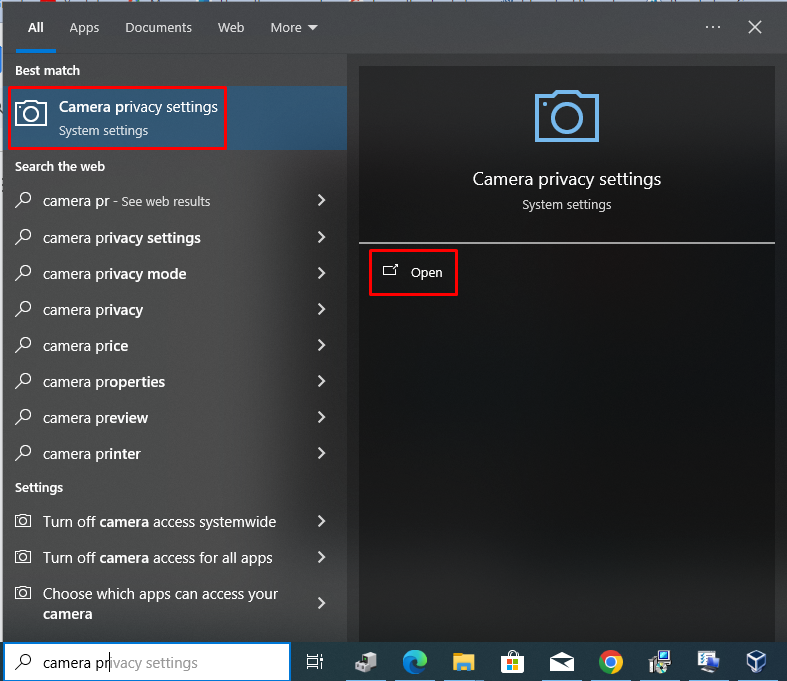
Klikk deretter på Endring knappen, og slå på Kameratilgang for denne enheten :
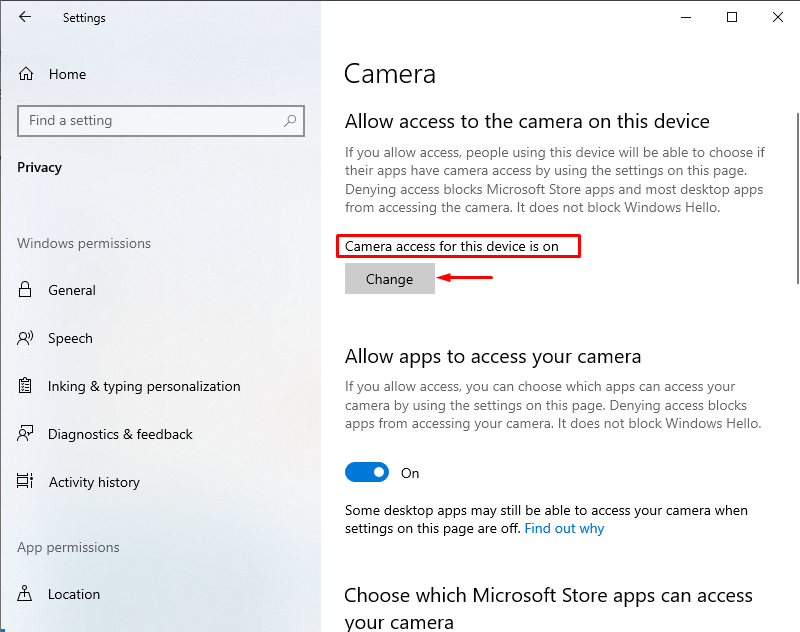
Start på nytt og sjekk webkameraet ditt, nå vil problemet være løst.
Metode 2: Tilbakestill kamera
Problemet med svart skjerm på webkameraet kan løses ved å tilbakestille kameraet. For det formålet, åpne Kamera og velg Appinnstillinger :
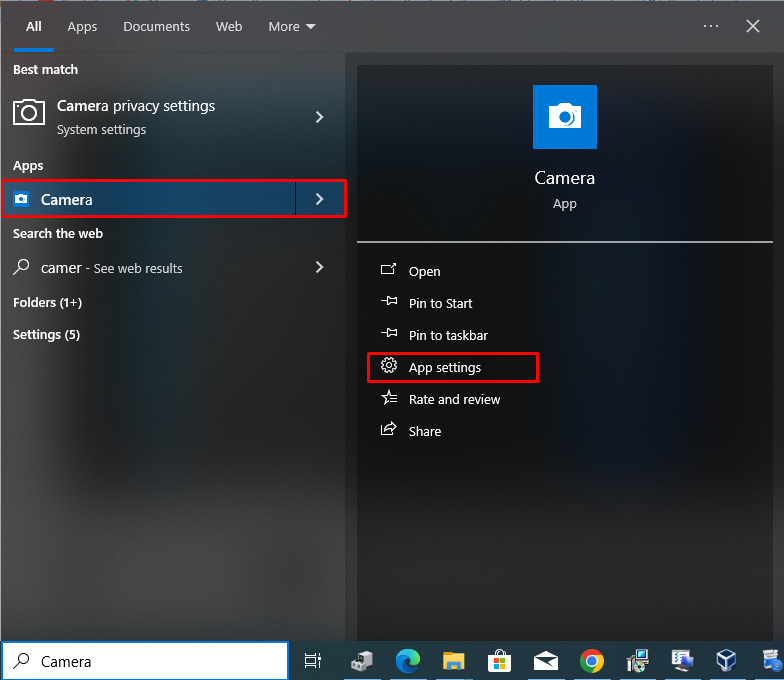
Nå, bla ned og klikk på Nullstille alternativet og bekreft det:
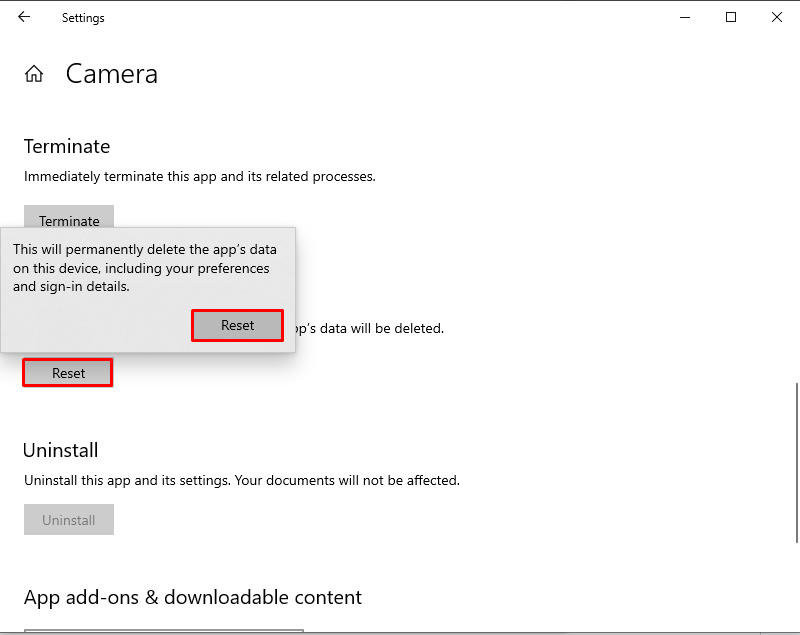
Dette vil feilsøke webkamera-problemet.
Metode 3: Oppdater webkameradrivere
Oppdatering av webkamera-drivere kan også løse problemet med svart skjerm for webkamera. For å gjøre det, søk først Enhetsbehandling ved å trykke på Windows-nøkkel og start den ved å trykke på Åpen :
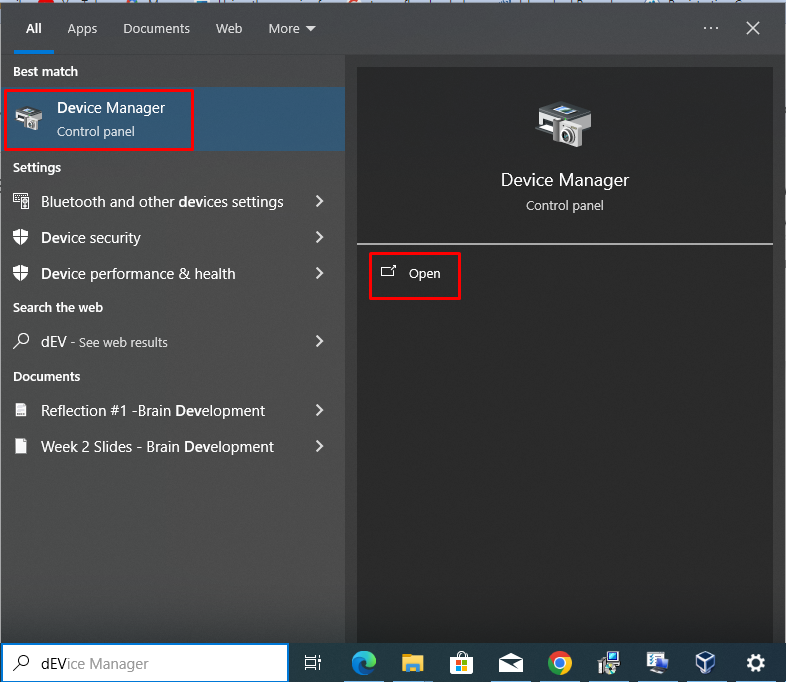
Nå, forleng Kameraer alternativ, velg Integrert webkamera , høyreklikk på den og velg Oppdater driveren :
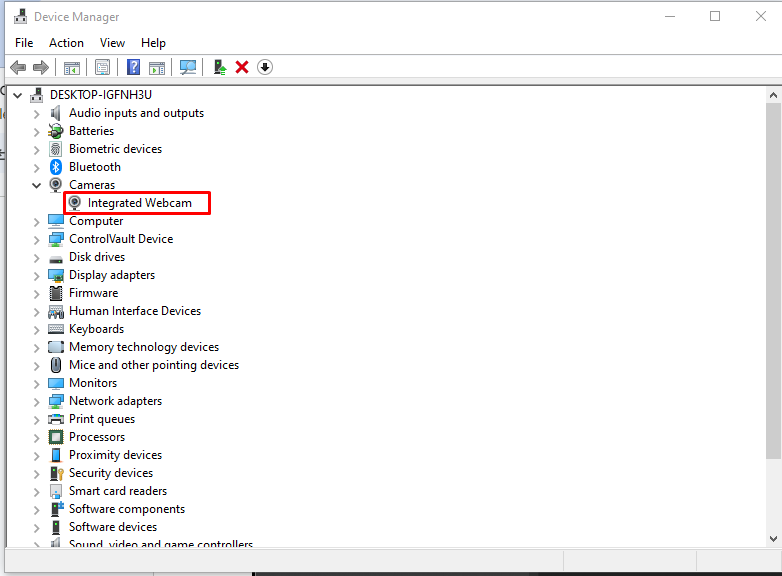
Deretter velger du Søk automatisk etter drivere alternativ:
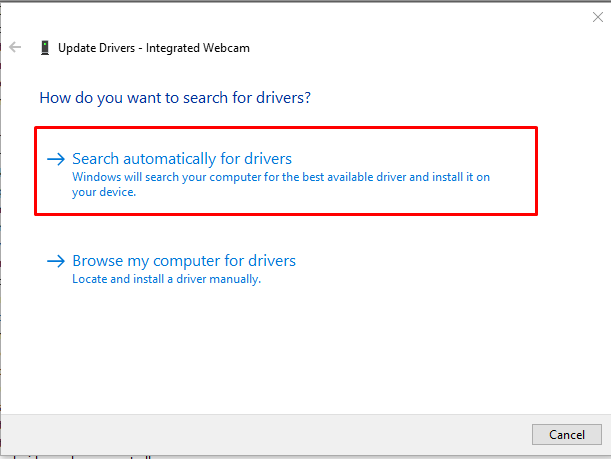
Deretter vil det ta litt tid å fullføre installasjonen av den oppdaterte driveren:
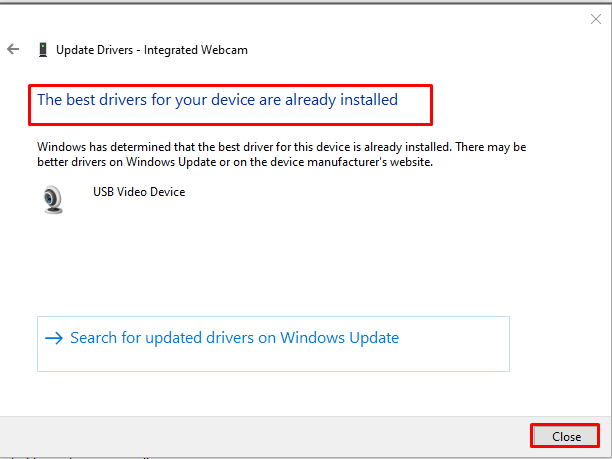
Metode 4: Feilsøk Windows Store-apper
For å feilsøke Windows Store-appen, søk Innstillinger ved å trykke på Windows-nøkkel og treffer Åpen :
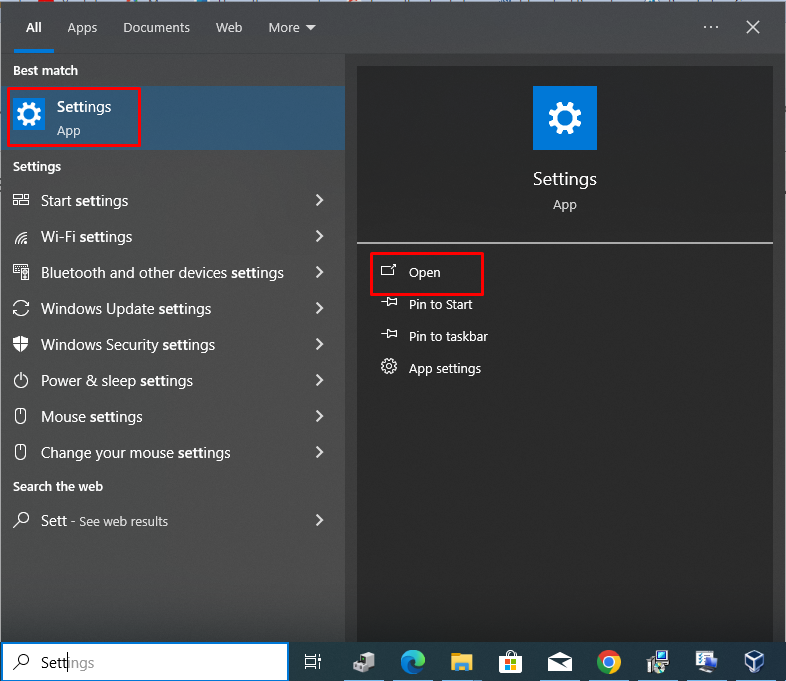
Deretter går du til Oppdatering og sikkerhet fane:
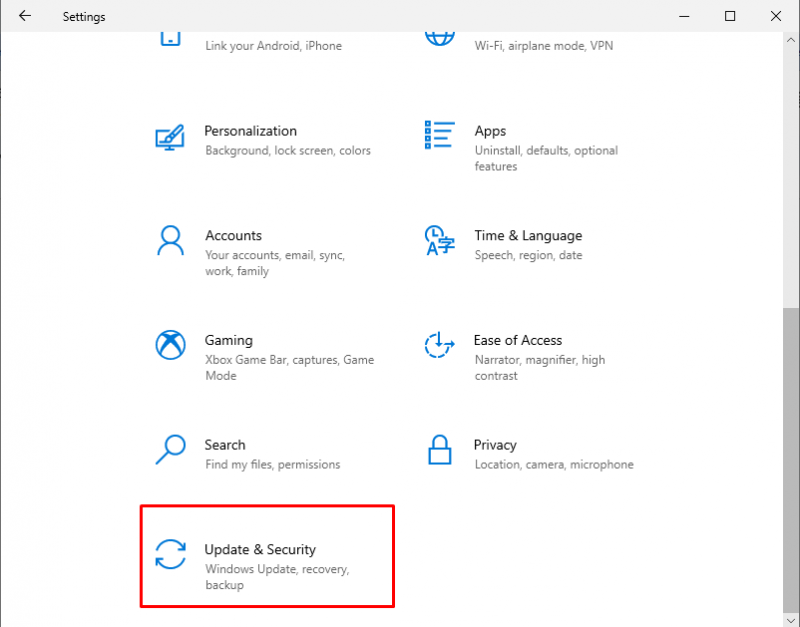
Deretter velger du Feilsøking og klikk på Ytterligere feilsøkere alternativ:
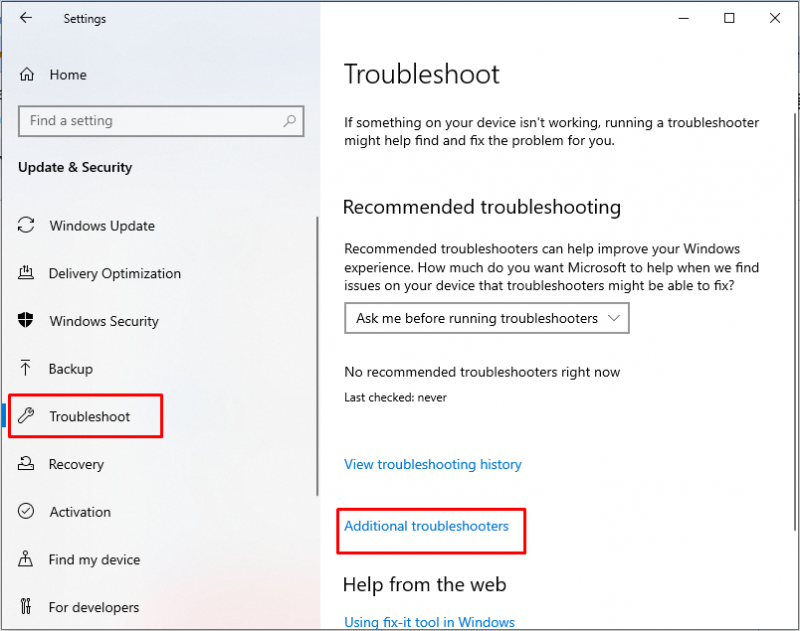
Velg deretter Windows Store-apper og trykk Kjør feilsøkingsprogrammet knapp:
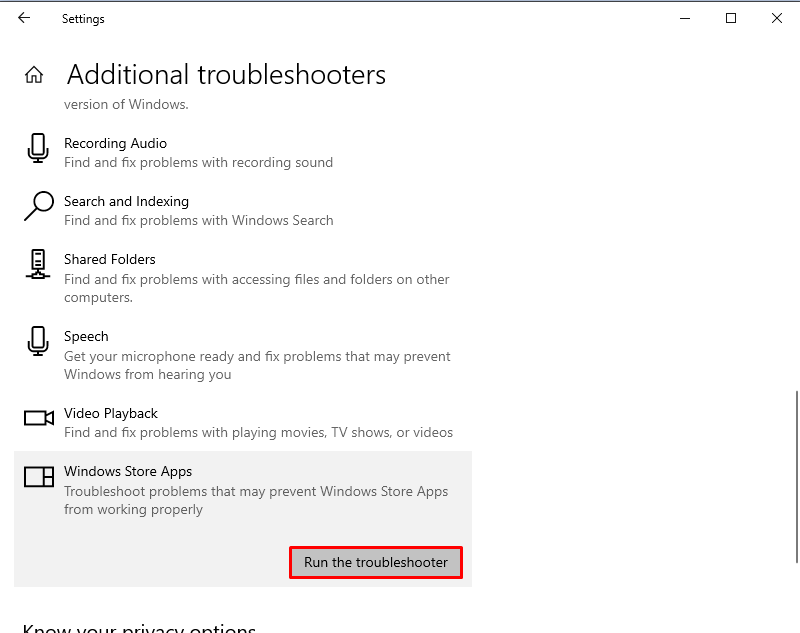
Etterpå vil det ta litt tid å fullføre feilsøkingen, velg Neste for å starte systemet på nytt:
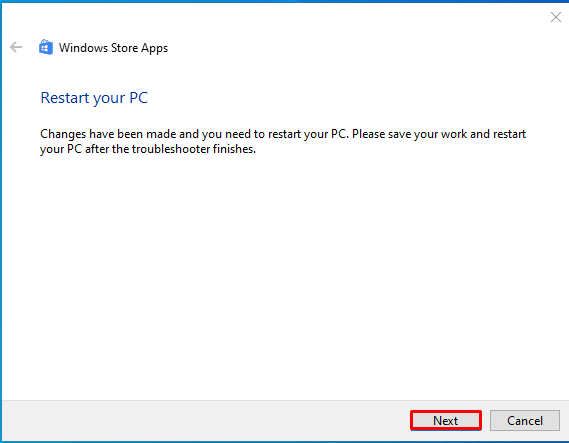
Metode 5: Feilsøk Clean Boot
Feilsøking Clean Boot kan også fikse problemene med webkamera med svart skjerm på Windows. Trykk først Windows + R tastene for å åpne ' Løpe '-vinduet, og skriv deretter msconfig og klikk OK :
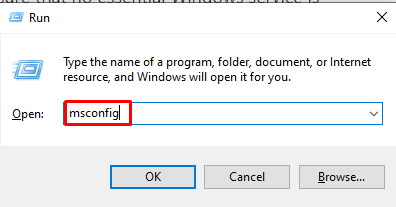
Nå, i Systemkonfigurasjon vindu, gå til Tjenester fanen, merk av Skjul alle Microsoft-tjenester, velg Søke om og deretter slå OK :
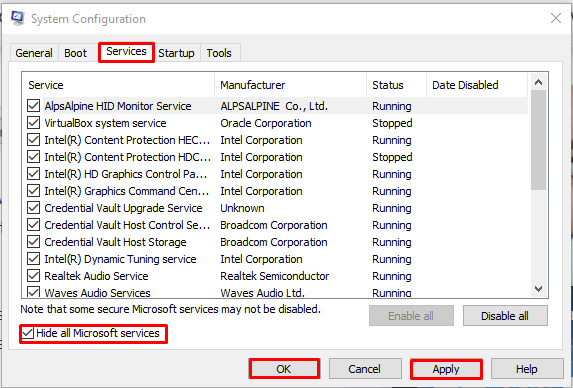
Konklusjon
Et webkamera er nødvendig for videoopptak, videosamtaler og alle operasjoner som involverer sanntidsinteraksjon. Problemer med svart skjerm med webkamera på Windows kan løses ved å sjekke kameraets personverninnstillinger, tilbakestille kameraet, oppdatere drivere og feilsøke Windows Store-apper og ren oppstart. Det foretrekkes å starte PC-en på nytt etter å ha fulgt disse metodene for å lagre endringer og fikse problemer. Denne artikkelen demonstrerte flere metoder for å feilsøke problemet med svart skjerm for webkamera på Windows.